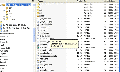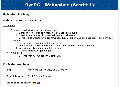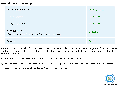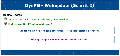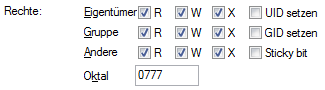Installation eines Updates
Inhaltsverzeichnis
Übersicht
Vorbereitung
Entpacken
Entzippen Sie als erstes das entsprechende Update.
Hochladen
- Wechseln Sie zu Ihrem FTP-Programm und stellen die Verbindung zu Ihrem Server her.
- Versichern Sie sich, dass im Verzeichnis Update alle Dateien mit dem Namen "update.* entfernt worden sind, welche ggf. von einem vorgängigen Update noch vorhanden sind.
- Kopieren Sie die Dateien des Updates in den Ordner, in dem sich Ihre DynPG Installation befindet. Dabei wird üblicherweise eine Viehlzahl von Dateien überschrieben, was zum normalen Update-Prozess gehört.
Rechtevergabe
Wenn Sie alle Dateien hochgeladen haben, navigieren Sie auf dem Server in das Verzeichnis update/ und geben Sie dort für den Ordner bin/ die alle Rechte an (Schreib-, Lese- und Ausführungsrechte), sofern Sie dies noch nicht bei der Installation getan haben. Sie können dies z.B. mit den meisten gängigen FTP-Programmen tun.
Updatevorgang
Wechseln Sie nun zum Browser und rufen die Seite auf, über die Sie sich normalerweise in das Backend einloggen (z.B. www.beispiel.de/cms oder www.beispiel.de/dynpg). Dort wird Ihnen der Update-Bildschirm angezeigt. Hier sehen Sie die Änderungen, welche seit der letzten Version vorgenommen wurden und die Lizenzbestimmungen, sowie den aktuellen Stand der Vorbereitungen zum Update-Prozess. Wenn die angezeigten Voraussetzungen alle erfüllt sind, bestätigen Sie die Lizenzbedingungen und starten Sie das Update mit einem Klick auf den entsprechenden Button.
Abschließende Schritte
Nach dem Update wird Ihnen eine List zu löschender Dateien angezeigt. Aktualisieren Sie bitte dazu erst das Verzeichnis update/. Dadurch sehen Sie dann alle vorhandenen Dateien, die Sie dann gemäß der Beschreibung löschen können. Klicken Sie danach auf den Link zur Administration. Sobald Sie die Dateien gelöscht haben, ist das Update abgeschlossen und Sie können sich wieder in das Backend einloggen.
Updates auf Versionen ab 4.6
Seit Version 4.6 ist DynPG auf die Zeichenkodierung UTF-8 festgelegt. Dies bietet den Vorteil zu älteren Versionen, dass zum einen mehr Zeichen unterstützt werden und zum anderen, dass die Kompatibilität zu aktuellen Vesionen von PHP (5.4 und neuer), sowie MySQL verbessert wird.
Nachdem Sie das Update auf eine neue UTF-8 Version von DynPG wie oben beschrieben durchgeführt haben, dann ist es notwendig, dass sie einmalig nach dem Update die folgenden drei Schritte ausführen, um Ihre Webseite kompatibel mit der neuen Version von DynPG zu machen.
Schritt 1: Plugins Updaten
Alle vorhandenen Plugins müssen ebenfalls auf neue, UTF-8 kompatible Versionen, geupdated werden. Dies sind alle Versionen mit einem Bereitsstellungsdatum ab dem 21.07.2014. Laden Sie sich dazu die Plugins-Updates herunter und installieren Sie diese wie gewohnt (siehe auch Installation von Modulen).
Schritt 2: MySQL Encoding Umstellen
In der config.php (siehe Einstellungen in der Konfigurationsdatei), stellen Sie bitte das MySQL-Encoding auf UTF-8 um. Dazu modifizieren Sie die Parameter config_force_mysql_encoding, config_mysql_encoding, config_mysql_collation wiefolgt:
| |
|
|---|---|
| config_force_mysql_encoding | true
|
| config_mysql_encoding | 'utf8'
|
| config_mysql_collation | 'utf8_unicode_ci'
|
Schritt 3: Bestehende PHP-Dateien umstellen
Zuletzt ist es notwendig, auch bestehende PHP-Dateien, in welche Sie Snippets von DynPG integriert haben, in UTF-8 codiert auszugeben. Dazu ändern Sie zunächst den META-Type der Seite auf UTF-8:
<meta http-equiv="Content-Type" content="text/html; charset=UTF-8">Anschließend ändern Sie die Kodierung der PHP-Datei in UTF-8, sofern Umlaute direkt darin vorkommen (z.B. mithilfe von Notepad++ [1]) und weisen DynPG an, die Codierung vor dem Senden an den Browser in UTF-8 festzuschreiben:
<?php require('./dynpg/getcontent.php'); $GLOBALS["DynPG"]->init('./dynpg/'); $GLOBALS["DynPG"]->sendHTTPHeader('utf-8'); ?>
Beachten Sie, dass dies auf ggf. vorhandene RSS Feeds betrifft, die z.B. nach Tutorial - RSS-Feeds erstellt wurden.